ie浏览器创建桌面快捷方式:
1.在桌面模式下,双击打开【我的电脑】。

2. 找到并打开系统盘【本地磁盘(C)】。

3. 点击【Program Files】。
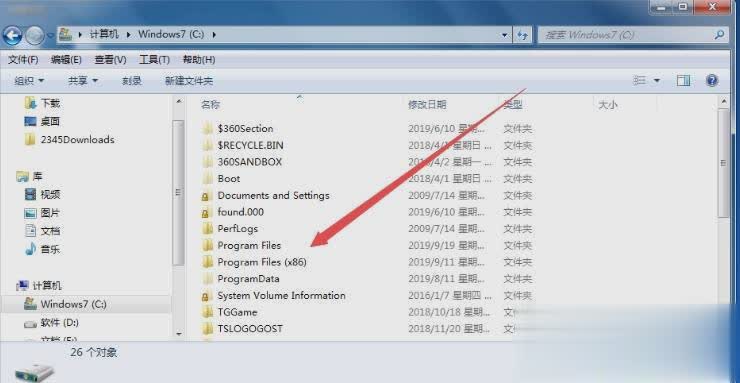
4. 打开【Internet Explorer】文件夹。
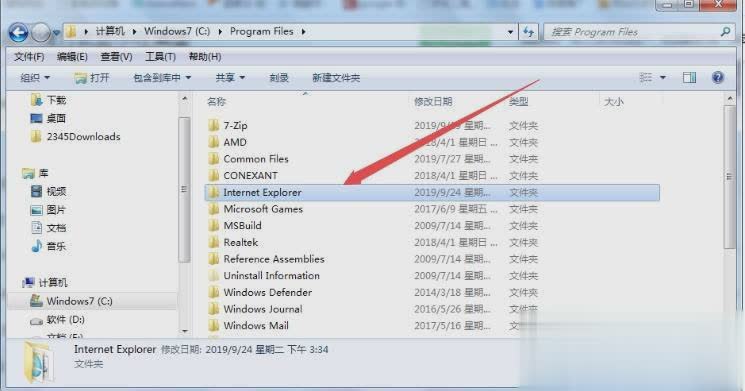
5. 找到“iexplore”应用程序。
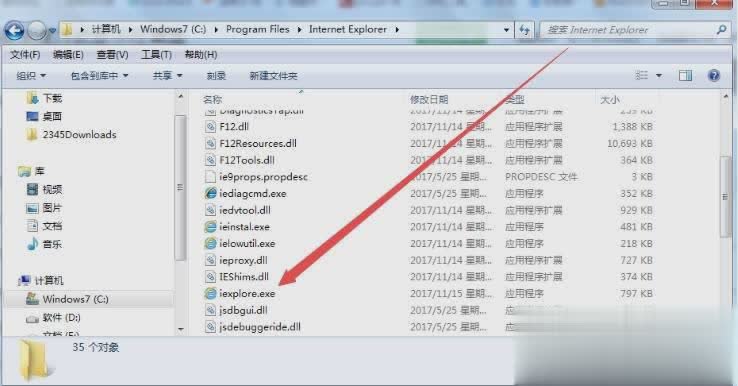
6. 使用鼠标右键点击【iexplore】,选择【发送到】。
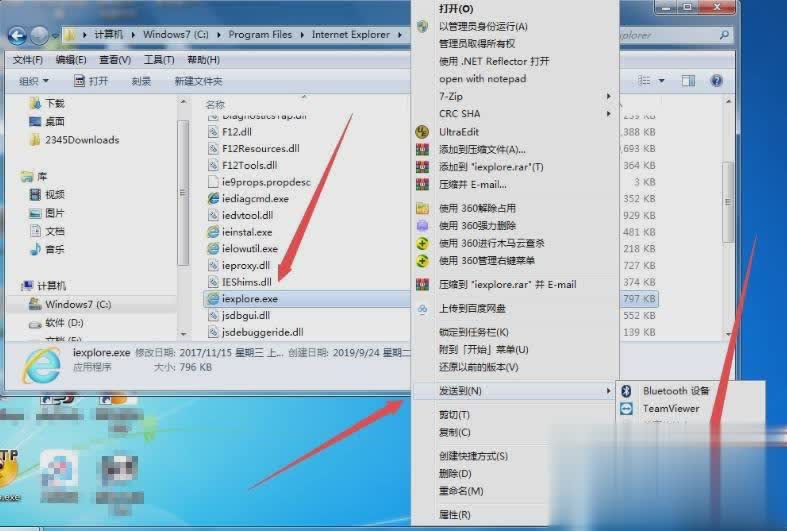
7. 然后选择【桌面快捷方式】。
8. 此时桌面即可显示IE浏览器快捷方式图标。
以上就是关于ie浏览器创建桌面快捷方式图文教程全部内容,希望对您帮助。














